Как убрать рекламу ВКонтакте в любом браузере?
Социальная сеть Вконтакте на сегодняшний день признана одной из самых лучших платформ для размещения различной рекламы, продвижения различных товаров и услуг, распространения информации. Это, безусловно, огромное преимущество, но только для рекламодателей.
Обычных пользователей далеко не всегда устраивает такое положение дел. Рекламы становится слишком много, и уже не так воспринимается ее посыл, как приходит раздражение от навязчивых предложений, которые постоянно отвлекают внимание и заполняют собой порой большую часть открытой вкладки. Решение проблемы существует, даже в нескольких различных вариантах. Как убрать рекламу в ВК?
Как заблокировать появление рекламы в вк в Яндекс Браузере
Наравне с популярностью социальной сети Вконтакте так же растет и число пользователей Яндекс браузера, который позволяет максимально легко и комфортно использовать все возможности сайта. Кроме этого, он обеспечивают дополнительную защиту, что не менее важно при использовании социальных сетей. Но, главное достоинство заключается в том, что с его помощью можно легко заблокировать показы рекламы. Как это сделать?
Но, главное достоинство заключается в том, что с его помощью можно легко заблокировать показы рекламы. Как это сделать?
Особенности настроек
Яндекс браузер разработан таким образом, что даже не скачивая какие-либо дополнительные программы, можно частично или полностью ограничить показ рекламы. Для этого нужно просто правильно настроить. Итак, как отключить рекламу в Яндекс браузере?
- Открыть меню настроек – располагается там же, где и у всех популярных браузеров, в правом, верхнем углу.
- Далее, необходимо найти раздел личных данных, и выбрать защиту от шокирующей рекламы. Можно не просто установить галочку напротив выбранного пункта, но также, настроить, включить некоторые сайты в черный список и добавить исключения.
Внимание! Такая возможность настройки в Яндекс браузере, безусловно, очень полезная и удобная. Однако, это не до конца защищает от рекламных объявлений, баннеров и других форм навязчивой информации.
Плагины и расширения
Традиционно пользователи применяют для защиты от рекламы плагины и расширения. Однако, убрать рекламу в видео и в других формах, можно с помощью уже доступных в Яндекс браузере дополнений, которые не требуют дополнительного скачивания и установки. Как заблокировать рекламу Вконтакте с помощью встроенных дополнений?
Однако, убрать рекламу в видео и в других формах, можно с помощью уже доступных в Яндекс браузере дополнений, которые не требуют дополнительного скачивания и установки. Как заблокировать рекламу Вконтакте с помощью встроенных дополнений?
- Не выходя из меню настроек нажать на кнопку вверху с надписью «Дополнения».
- Пролистать немного страницу вниз, найти раздел «Блокировка рекламы».
- Включить все три доступных варианта с помощью кнопки-рычажка.
Важно! После того, как все блокировщики рекламы будут включены, автоматически Яндекс браузер установит необходимые плагины и расширения, и запустит их. То есть, дополнительно ничего настраивать не нужно!
Как убрать рекламу в вк в Google Chrome
Браузер Google Chrome так же достаточно популярен, и чтобы с его помощью заблокировать рекламу Вконтакте так же можно воспользоваться настройками. Что делать в тех случаях, если вылезает реклама и как ее можно убрать с помощью настроек или же дополнительных программ в Google Chrome?
Особенности настроек
Настривать блокировку рекламы в Google Chrome не так легко, как и в Яндекс браузере, но тем не менее, разобраться не сложно.
- Опять же, нужно открыть меню настроек в браузере.
- Второй шаг – выбрать меню настройки контента и там отметить в нужных местах галочки. Это блокировка всплывающих окон и запрет на уведомления с сайтов.
Внимание! Как правило, после нажатия кнопки «Готово», введенные изменения вступают в силу. Но, на практике, чаще всего, наблюдать эффект от таких настроек можно только после перезапуска браузера
Плагины и расширения
Самым популярным бесплатным расширением для Google Chrome является – AdBlock. Скачивается и устанавливается с официального сайта, а затем настраивается в вкладке расширений, в меню настроек. Работает, как правило, без сбоев, не требует обновления и регулярного запуска.
ВКонтакте без рекламы – возможности других браузеров
Среди популярных сегодня браузеров, которые позволяют использовать социальную сеть Вконтакте без рекламы, чаще всего пользователи выбирают Opera или URAN. Если Opera работает по такому же принципу, как и Яндекс, то есть содержит уже в себе список нужных дополнений, которые можно в любой момент активировать, или остановить, то URAN уже с момента установки готов полностью блокировать баннеры, если появилась реклама.
Важно! Есть и другие браузеры, которые могут автоматически блокировать всю рекламу, однако, чаще всего у них есть одна общая характеристика, которая дисквалифицирует их на фоне традиционного выбора пользователей. Это низкая скорость загрузки страниц, частые сбои и ошибки.
Программы и приложения для блокировки рекламы в ВК на телефоне
Практически все программы для входа в Вконтакте, предназначенные для мобильных устройств, изначально предназначались исключительно для использования всех основных функций сайта.
Они служили достойной альтернативой мобильной версии, загружаемой в браузере. Поэтому, в большинстве из них есть возможность убрать рекламу Вконтакте слева, которая традиционно показывается в полной версии сайта. Так же блокируются многие другие рекламные записи. Какие приложения для Вконтакте можно использовать, чтобы убрать рекламу?
Платные
Все доступные на сегодняшний день приложения, которые предназначены для входа в Вконтакте, на сегодняшний день бесплатные и доступны для свободного скачивания PlayMarket. Но, для комфортного использования во многих приложениях предлагается внести определенную плату, чтобы заблокировать показ их рекламы, которую они добавили.
Но, для комфортного использования во многих приложениях предлагается внести определенную плату, чтобы заблокировать показ их рекламы, которую они добавили.
Бесплатные
Бесплатными приложениями для Вконтакте, так же неплохо блокируется реклама в сообщениях, новостях и на главной странице. Среди самых популярных – официальное приложение Вконтакте, Kate Mobile, Полиглот. Отдельно, для блокировки рекламы не только в социальных сетях, но и в целом при использовании интернета, можно скачать Adguard Content Bloker.
Максимальная скорость и безопасность
Это главные преимущества использования специализированных программ, браузеров, плагинов и расширений, блокирующих рекламу. Во-первых, сайты будут без рекламы загружаться в несколько раз быстрее. Во-вторых, такой подход гарантирует надежную защиту от вирусов, взломов и других неприятностей, которые случаются из-за любопытства и неосторожности пользователей, перешедших по сомнительной рекламной ссылке.
Как отключить рекламу в аудиозаписях ВКонтакте: Инструкция
Как определить рекламу в аудиозаписях
На данный момент лишь небольшая часть треков оснащена встроенным рекламным блоком. Отзывы пользователей показывают, что песни из личных подборок пока не затронуты. Ознакомиться с рекламой можно, к примеру, в разделе Популярное.
Отзывы пользователей показывают, что песни из личных подборок пока не затронуты. Ознакомиться с рекламой можно, к примеру, в разделе Популярное.
Реклама представляет собой 30-секундный аудиоролик, который автоматически запускается после некоторых композиций. Узнать о его присутствии можно по желтой метки в конце полосы прокрутки трека. Пропустить его нельзя, можно только ускорить воспроизведение с помощью специальных кнопок.
Как убрать рекламу в Аудиозаписях ВКонтакте
Наиболее действенным и простым способом навсегда избавиться от рекламы в аудиозаписях является установка плагина-блокировщика.
Наиболее популярным среди подобных расширений является Adblock Plus. Он представляет собой бесплатную надстройку для любого браузера, который блокирует большую часть рекламного контента на всех сайтах.
Гарантий того, что программисты ВК не смогут найти обходные пути для нейтрализации блокировщика, нет. Однако сейчас этот метод работает и не позволяет сайту встраивать рекламу в треки.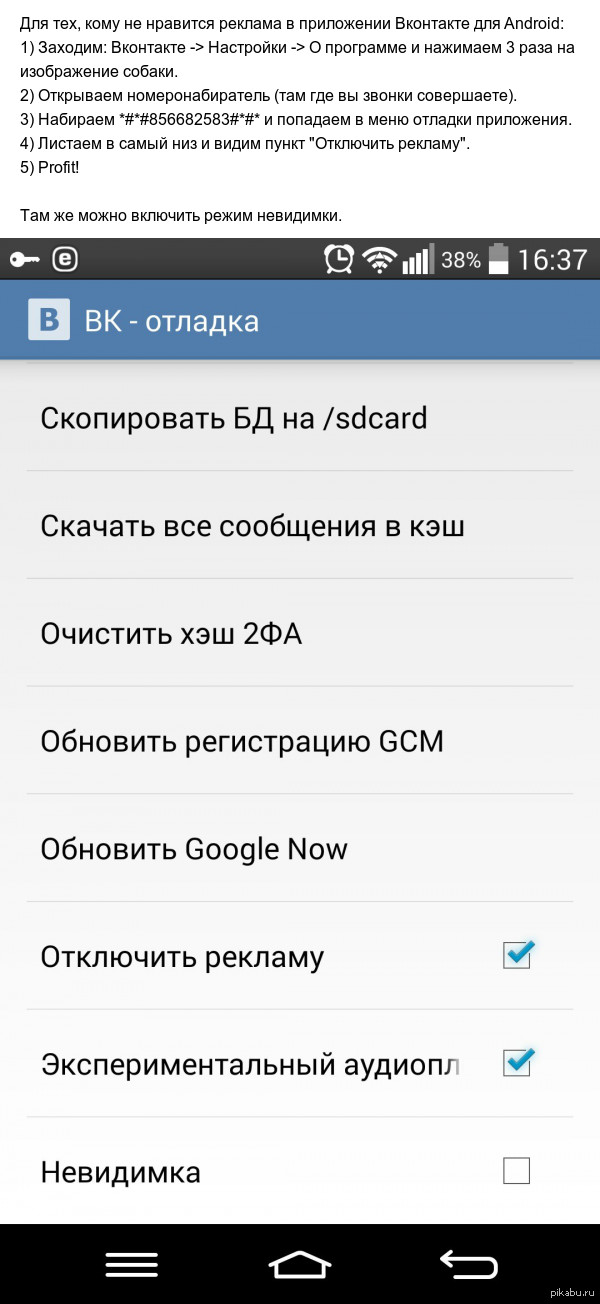
Плагин по умолчанию активен на всех вновь открываемых сайтах. Помните, что многие ресурсы имеют основной (а порой и единственный) доход за счет показа рекламы посетителям. Поэтому на ряде сайтов (к примеру, онлайн-кинотеатры) вы можете столкнуться с требованием отключить плагин для данного сайта.
Наш ресурс также нуждается в показе рекламных объявлений.
Даже если вы не переходите по ссылкам, пожалуйста, отключите дополнение при нахождении на нашем сайте.
Как отключить Adblock на сайте
Для того, чтобы плагин перестал работать на конкретном сайте, достаточно кликнуть на его иконку в верхней панели браузера и нажать на строку Включен на этом сайте.
Читайте далее: Музыка ВКонтакте без ограничений: 4 способа слушать аудиозаписи на мобильном.
Убираем рекламу из групп, пабликов и ленты новостей Вконтакте
Приветствую!
Порой засилье рекламных записей в группах, пабликах и соответственно ленте новостей Вконтакте переходит все разумные границы. И ладно бы рекламировалось что-то стоящее. Так нет же! Довольно часто в этих рекламных постах публикуется откровенно рода сомнительная, а порой и мошенническая информация!
И ладно бы рекламировалось что-то стоящее. Так нет же! Довольно часто в этих рекламных постах публикуется откровенно рода сомнительная, а порой и мошенническая информация!
Традиционные решения, созданные для борьбы с рекламой, оказываются неэффективны и никак не фильтруют этот мусорный контент.
В этой связи были созданы специализированные решения, которые успешно удаляют рекламные записи (включая репосты таковых) в социальной сети Вконтакте. О них-то я сегодня и поведаю.
Необходимо отметить, что методика блокировки рекламных записей на смартфоне и планшете довольно-таки отличается, в связи с чем данный материал был выделен в отдельную статью.
Здесь же будет описана методика для стационарных\мобильных ПК.
Удаляем рекламные записи в социальной сети Вконтакте. Инструкция
Описанный метод отлично работает в браузере Google Chrome и браузерах на основе Chromium (Яндекс Браузер, Opera, Vivaldi, Comodo Dragon и т.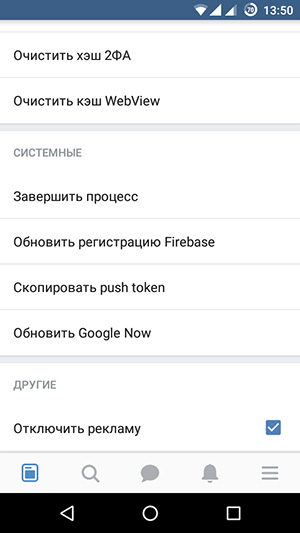 д.). Без каких-либо трудностей задача реализуется и в браузере Mozilla Firefox.
д.). Без каких-либо трудностей задача реализуется и в браузере Mozilla Firefox.
В браузер потребуется установить дополнение, которое отвечает за подключение и управление файлами userscripts. Данное дополнение скачивается из официального репозитория расширений для браузера.
Для Google Chrome (Vivaldi, Comodo Dragon и т.д.) Tampermonkey
Для Opera Tampermonkey
Для Mozilla Firefox Greasemonkey
А что же из себя представляют сами userscripts? Это, по сути, javascript файлы, которые подгружаются локально и расширяют или изменяют функциональность сайта на стороне пользователя.
В данной статье мы рассмотрим два весьма достойных скрипта. Их работа основывается на поиске рекламных слов в записях. При обнаружении таковых запись будет полностью скрыта с глаз. Список рекламных слов и выражений гибко настраивается. Об этом будет рассказано ниже.
1) VK posts filter
2) Remove ad posts @VK
Установка скрипта на примере браузера Google Chrome
В примере мы установим скрипт VK posts filter.
Для установки скрипта необходимо перейти на его страницу и нажать на кнопку Установить этот скрипт.
В этот момент запрос будет передан установленному ранее userscript менеджер-у, который предложит установить данный скрипт.
Примечание: установить вы можете оба скрипта (к примеру, для сравнения), но в работе используйте только один т.к. одновременная работа нескольких скриптов с идентичным функционалом может привести к замедлению в работе браузера.
Чтобы отредактировать код скрипта и добавить в него свои рекламные слова и выражения необходимо нажать по иконке Tampermonkey, которая располагается в верхнем правом углу. В появившемся меню необходимо нажать пункт Панель.
Откроется окно со списком установленных скриптов. В нём необходимо нажать по иконке редактирования файла.
После чего откроется окно редактора кода, в котором можно отредактировать скрипт. После внесения изменений не забудьте их сохранить.
Добавляем новое правило и редактируем уже имеющееся
Изменения будут производиться в скрипте VK posts filter .
Примером нам послужит данный рекламный пост.
Проанализировав текст, я пришёл к выводу, что оптимальным рекламным словосочетанием будет являться получи свой бонус т.к. вероятность его написания в полезном посте практически исключена.
Давайте внесём его в список. Для этого откройте редактор скрипта и в блок ads внесите соответствующую запись. Сохраните изменения и перезагрузите страницу.
Теперь давайте отредактируем уже имеющееся правило.
Примером нам послужит данный рекламный пост.
В идущем по умолчанию списке уже имеется конструкция с похожим словосочетанием. Давайте отредактируем её и добавим охват рекламного словосочетания заказать со скидкой.
Готово!
Ниже будет написано об общих принципах построения таких конструкций. А сейчас я бы хотел привести ещё один пример рекламного поста.
Рекламщики изгаляются и создают посты с минимумом текста. Приведённый в примере пост можно убрать, внеся слово Подпишись!, а если и такового не будет, то можно внести название размещённого в репосте паблика\группы. В данном примере это будет Место силы.
Описание скриптов и их особенностей
VK posts filter – гибкий и быстрый userscript. Однако его редактирование и добавление новых слов и выражений может вызвать некоторые затруднения. Они здесь добавляются с применением RegExp (регулярных выражений).
Для лучшего понимания принципов регулярных выражений, я приведу несколько примеров с пояснениями.
Автор скрипта ввёл условное разделение правил блокировки на группы: ads, urlads и politiс.
Сам список предустановленных правил весьма индивидуален и не претендует на охват всевозможных рекламных слов и выражений. Для максимальной фильтрации рекламных постов вам этот список необходимо будет дополнить.
Необходимо отметить, что по умолчанию скрипт настроен на частичное скрытие рекламных записей. У них остаётся отображение заголовка, в котором высвечивается название группы.
У них остаётся отображение заголовка, в котором высвечивается название группы.
Чтобы скрывать рекламные записи полностью, необходимо в скрипте изменить следующим образом данную строчку:
showheader = false; // false - полностью скрывать пост
Теперь давайте разберём блок ads и возьмём, к примеру, правило:
побед(а|у) (в сражении|над боссом)
Запись будет скрыта, если в ней обнаружится одно из следующих словосочетаний: … победа в сражении, победу в сражении, победа над боссом, победу над боссом …
Символ | разделяет блок правила, но если он разделяет слова, которые находятся в скобках, то в данном случае он делит блок со словами в рамках части правила.
Давайте разберём ещё один пример:
я (повысил|получил)(|а)(| новый) уровен
Запись будет скрыта, если в ней обнаружится одно из следующих словосочетаний: … я повысил уровень, я повысила уровень, я повысил новый уровень, я повысила новый уровень, я получил уровень, я получила уровень, я получил новый уровень, я получила новый уровень …
Такой подход к формированию списка рекламных слов и выражений сложнее, но в тоже время он является и более гибким.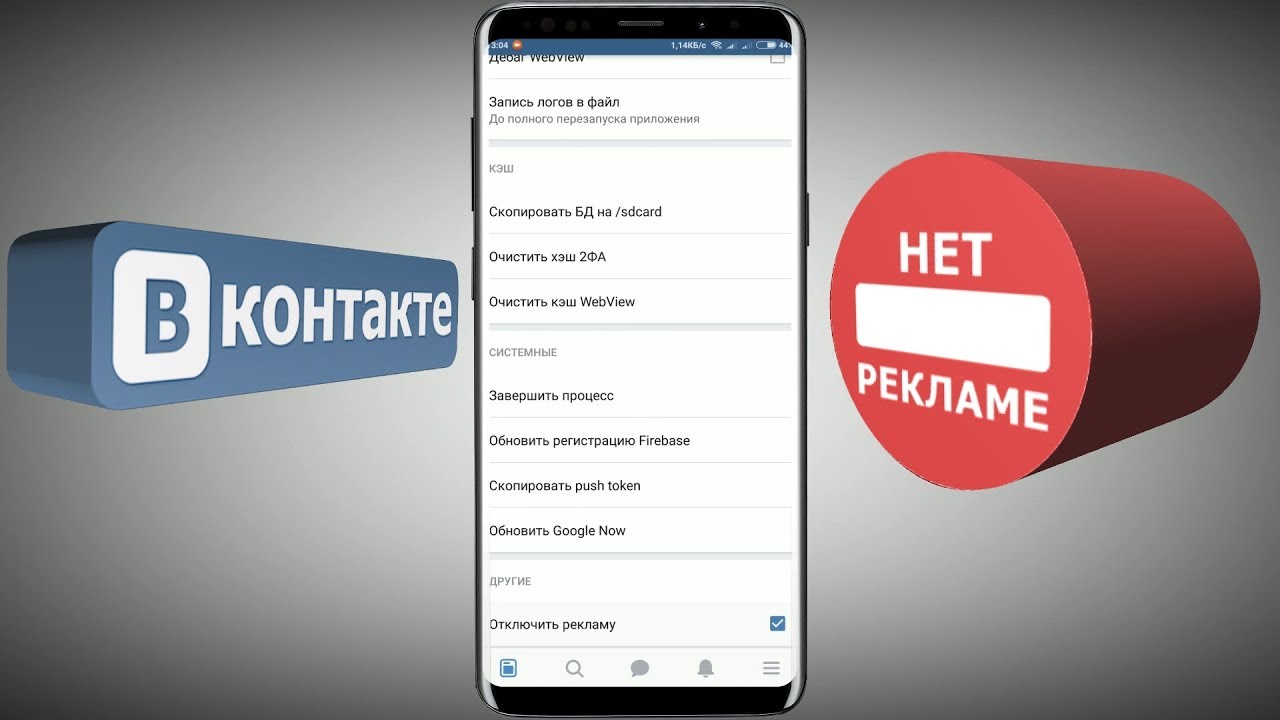 Однако никто не мешает вносить вам новые слова и словосочетания и без использования RegExp.
Однако никто не мешает вносить вам новые слова и словосочетания и без использования RegExp.
Теперь перейдём к блоку urlads. В данном блоке указаны ссылки. По сути это тоже слова, просто они должны быть оформлены должным образом.
Перед . (точкой) и / (слешем) всегда необходимо ставить символ обратного слеша (\)
К примеру, вам надо заблокировать запись, в тексте которой размещена ссылка www.test.ru/test Правило для этого будет следующим:
Необходимо отметить, что автор скрипта прописал ещё и ссылки, которые, как правило, по умолчанию прикрепляются к отправляемым на стенку постам из приложений. Не все пользователи видят необходимость скрытия таких записей. Я удалил из данного блока правил ссылки, которые по умолчанию прикрепляются к открыткам, отправленным на стену из приложений. В итоге код получился следующим:
urlads = 'vk\.com\/(app|denegnoe_derevo|skanograf|pr0werka|musicwars|love1v|vkvoprosnik)|(clickerwars|schoolclicker)\.com\/vk|denezhnojederevo\.ru|ref=|partner=|act=invite&group_id='
И, наконец, последний блок politiс. Если вы интересуетесь политикой и не желаете скрытия политических постов, то отредактируйте блок кода politiс, к примеру, так:
politiс = 'заглушка для будущих рекламных слов'
Регистр символов для правил в данном скрипте не принципиален.
Вы можете скачать и посмотреть мой вариант скрипта VK posts filter с собственноручно дополненной базой. Мой вариант также не претендует на универсальность, но в тоже время за счёт большего количества рекламных слов, выражений и ссылок является более эффективным.
Remove ad posts @VK – данный скрипт проще в освоении. Здесь не используется RegExp и формировать новые правила с последующим внесением в скрипт здесь проще. Рекламные слова и выражения в нём заключаются в кавычки. Необходимо отметить, что в данном скрипте регистр символов для правил имеет значение.
Другими словами, имеющееся правило делать репост не сработает, если в рекламной записи написано ДЕЛАТЬ РЕПОСТ.
Заключение
Руководствуясь примерами, вы сами можете сформировать и добавить в скрипт часто встречающиеся рекламные слова, выражения и ссылки. Благодаря чему ваши любимые группы, паблики и лента новостей в конечном итоге будет практически полностью избавлена от рекламы.
Если у вас остались вопросы, то вы можете задать их в комментариях.
Как в официальном приложении Вконтакте отключить рекламу
Приветствую!
Официальное приложение Вконтакте для Android заслуженно подвергается критике со стороны пользователей данной социальной сети. Чего только стоит обилие рекламы, которым захламлена вся лента новостей.
Однако разработчики оставили возможность её отключения. Данная возможность скрыта в меню для разработчиков. В данном материале мы детально постараемся рассказать, как штатными средствами отобразить данное меню в официальном приложении Вконтакте и отключить с помощью него так нелюбимую многими пользователями рекламу в ленте новостей.
Отключаем рекламу в официальном приложении Вконтакте
1) Первым делом откройте приложение Вконтакте а после проследуйте в Настройки -> О программе.
В отобразившемся окне «О программе» раз пять нажмите по логотипу собачки, а после нажмите клавишу OK для закрытия окна. Визуальных изменений вы не заметите, это действие в первую очередь необходимо для дальнейшего процесса открытия меню для разработчиков.
Выполнив это действие, сверните приложение Вконтакте и переходите к следующему шагу.
2) Откройте стандартный номеронабиратель и введите в нём следующую комбинацию *#*#856682583#*#*
Если у вас, к примеру, планшет и отсутствует номеронабиратель, то вы можете воспользоваться предварительно установленным номеронабирателем «ExDialer – Dialer & Contacts». По окончании вы можете его безболезненно удалить.
Также стоит отметить момент с некоторыми гаджетами, у которых данная комбинация может не сработать. В этом случае воспользуйтесь приложением «Secret Codes». Установив данное приложение, найдите в списке комбинацию с именем VK и кликните по ней.
В этом случае воспользуйтесь приложением «Secret Codes». Установив данное приложение, найдите в списке комбинацию с именем VK и кликните по ней.
3) Набрав комбинацию, отобразится окно разработчика в официальном приложении Вконтакте. В блоке настроек Другие поставьте галочку у пункта Отключить рекламу.
Другие настройки не рекомендуется трогать т.к. их польза очевидна только для разработчиков.
На этом всё, реклама в официальном приложении Вконтакте отключена.
Краткий итог
Без каких-либо хаков (модификаций, root, стороннего ПО и т.д.) и премудростей была отключена реклама в ленте новостей официального приложения Вконтакте.
Данный функционал был заложен разработчиками приложения изначально, мы лишь воспользовались им, включив в соответствующем меню.
Если у вас остались вопросы, вы можете задать их в комментариях.
Как убрать рекламу в вк — All Vk net
Надоела реклама вконтакте? Сегодня мы расскажем какие бывают виды рекламы и как можно убрать и отключить рекламу в социальной сети вконтакте.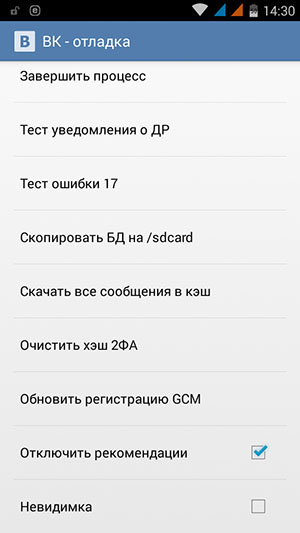 Вы узнаете все доступные способы по блокировке рекламы в ленте новостей и левом меню вк. А так же можно ли убрать рекламу в аудиозаписях и мобильном приложении вк.
Вы узнаете все доступные способы по блокировке рекламы в ленте новостей и левом меню вк. А так же можно ли убрать рекламу в аудиозаписях и мобильном приложении вк.
Если у вас останутся вопросы, обязательно пишите в комментариях и мы с удовольствием на них ответим.
Как убрать рекламу в ВК?
Содержание статьи (навигация)
В социальной сети «Вконтакте» в новостной ленте иногда встречаются рекламные посты. Благодаря им многие группы и сообщества не только продвигают себя, но и свои товары. Безусловно, временами эта реклама дико докучает и, неудивительно, что потом возникает вопрос, как отключить рекламу в Вконтакте? В сегодняшней статье мы как-раз поговорим на эту тему. Приступим!
Разновидности рекламы
Давайте с вами для начало рассмотрим какие бывают виды рекламы и где они находятся
- Реклама в ленте постов
- Реклама в группах
- Реклама в левом меню
- Реклама в музыке
Сидя за компьютером и занимаясь своими обычными делами в социальной сети «ВК» вы наверняка, замечали, что в левой части экрана постоянно появляются разные рекламные колонки. Бывают они разные и благо не так надоедают, тем не менее, избавиться от них невозможно. Почему? Дело в том, что администратор группы заплатил разработчикам за это и, следовательно, его реклама простоит до той поры, пока не истечет её срок.
Бывают они разные и благо не так надоедают, тем не менее, избавиться от них невозможно. Почему? Дело в том, что администратор группы заплатил разработчикам за это и, следовательно, его реклама простоит до той поры, пока не истечет её срок.
Более того, реклама есть не только в новостной ленте, но и в играх! Допустим, вы заходите в любое приложение, которое у вас есть в разделе «Игры» и видите, что в уведомлении, у этого софта написано, что вам нужно зарегистрироваться на каком-либо сайте, после чего вам дадут не только скидку, но и месяц бесплатного использования данного приложения. Если подобные уведомления вас утомляют, то придётся активировать PRO-аккаунт стоит он дешево и поэтому, если хотите попробовать, то можете купить его на неделю.
Проще говоря, в социальной сети ВК огромное количество различных реклам, которые встречаются, где только можно и потому её не всегда можно убрать. Но не расстраивайтесь, из любой ситуации всегда найдётся выход.
Adblock Plus — блокировщик рекламы
Для блокировки рекламы в ленте новостей и в левом меню, а так же частично в играх и приложения вк нам идеально подойдут блокировщики рекламы
Рекламные посты в группах вконтакте относятся к другому типу рекламы и работают совершенно по другому их заблокировать нельзя
Adblock Plus — прекрасная и проверенная программа, которая поможет вам отключить надоедливую рекламу в вашем браузере.
Firefox
Если вы пользуйтесь данным браузером, то вам не составит труда найти раздел «Дополнения» и выбрать пункт «Найти больше дополнений». В поисковике введите название данной программы, после чего нажмите на «Добавить».
Затем, когда загрузка будет завершена, зайдите в социальную сеть «ВК» и в правой части экрана нажмите на значок данного приложения и кликните на «Блокировать рекламу vk.com».
Google Chrome
Итак, для того, чтобы установить Adblock Plus, необходимо нажать на три вертикальные точки, которые находятся в данном браузере. Выбрать раздел «Дополнительные инструменты» и нажать на «Расширения». После этого в поисковике забиваем название данного софта, после чего жмем на «Установить» и выполняем все те же действия, которые были описаны чуточку выше.
Как заблокировать рекламу в музыке вконтакте.
Многие пользователи спрашивают нас а как можно отключить надоедливую рекламу при прослушивании музыки вконтакте.
К сожалению отключить рекламу в музыке вконтакте можно только оформив платную подписку за 149р на музыку в приложении для мобильных телефонов. Других вариантов на текущий момент мы не нашли.
Других вариантов на текущий момент мы не нашли.
Как заблокировать рекламу в официальном приложении вконтакте.
Ранее до 2018 года существовал способ отключить рекламу в официальном мобильном приложении. Для этого необходимо было зайти в инструменты разрабочика вконтакте включить отладку ВК и там поставить галочку отключить рекламу.
К сожалению данный способ в 2019 года не работает и рекламу не блокирует
Что делать, если блокировщик не помогает?
Увы, бывает и такое, когда установленный блокировщик не помогает, более того, он может быть распространителем другой навязчивой рекламы. Но иногда дело не в расширении, а в вашем компьютере. Бывает так, что вирус не только не даёт приложениям устанавливаться, но и блокирует их функции. Чтобы избавиться от вредителя установите подходящую антивирусную программу, которая поможет вам в решении вашей проблемы.
Стоит отметить, что разработчики социальной сети «Вконтакте» специально постарались сделать всё так, чтобы реклама никому не мешала. Более того, они учитывают ваши предпочтения, и реклама касается исключительно ваших увлечений. Допустим, если вы большой любитель рисования, то в левой части экрана будут появляться группы и сообщества, тематика, которых направлена в данное русло.
Более того, они учитывают ваши предпочтения, и реклама касается исключительно ваших увлечений. Допустим, если вы большой любитель рисования, то в левой части экрана будут появляться группы и сообщества, тематика, которых направлена в данное русло.
на компьютере, на телефоне, особенности
Большинство зарегистрированных в социальных сетях пользователей могут видеть перед собой надоедливую рекламу. Если она у вас появляется только на боковой панели слева во ВКонтакте, тогда от нее можно избавиться. Многие люди пытаются ее убрать через всплывающие окна, но не стоит думать, что это разработка от ВКонтакте, и она действенная. Напротив, это может привести к тому, что ваш компьютер заразится вирусами, которые удалить будет крайне затруднительно. И не факт, что в этом помогут антивирусные программы. В этой статье мы подробно расскажем, как убрать рекламу в ВК, независимо от того, как она у вас появилась.
Зачастую реклама появляется из-за вируса на компьютере или вредоносного расширения.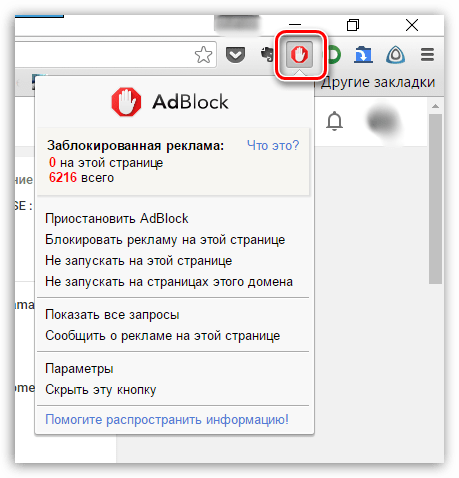 Она может закрывать весь экран или его часть. Если же такого баннера или сообщения у вас нет, значит и нет такого вируса, поэтому вам пригодится только часть рекомендаций по удалению баннеров на официальном сайте социальной сети ВКонтакте.
Она может закрывать весь экран или его часть. Если же такого баннера или сообщения у вас нет, значит и нет такого вируса, поэтому вам пригодится только часть рекомендаций по удалению баннеров на официальном сайте социальной сети ВКонтакте.
Способы отключения рекламы во ВКонтакте
Реклама может быть разной, и в зависимости от ее размещения на сайте, нужно применять разный подход. Дальше по тексту будут разобраны основные способы удаления объявления в социальной сети.
Отключение расширений
Зачастую пользователи начинают жаловаться на рекламу в ВК после попадания в систему вирусов. Они появляются в следствии загрузки вирусного программного обеспечения с ненадежного сайта. В числе возможных вирусов могут попасться и расширения для браузера. Следовательно, после инсталляции такого зловредного ПО на многих сайтах в Сети появятся лишние объявления.
Лучше всего обходить стороной незнакомые сайты, но если вышеописанная ситуация уже случилась, тогда нужно срочно избавляться от проблемы. К счастью делается это довольно просто:
К счастью делается это довольно просто:
- Запустите браузер в котором наблюдаются проблемы.
- Через меню перейдите на страницу расширений.
- Отключите, а затем удалите все подозрительные плагины.
После выполнения этих трех простых шагов реклама с сайта ВКонтакте должна пропасть. Если этого не случилось, тогда переходите к следующему способу.
С помощью программы AdBlock
Расширения бывают разными. В то время как одни добавляют рекламу на сайты, другие ее удаляют. И сейчас пойдет речь о втором типе плагинов.
Если вы хотите, чтобы баннеры блокировались автоматически, лучшим вариантом будет установка расширения AdBlock. Оно поможет избавиться не только от всех баннеров во ВКонтакте, но и на других интернет-ресурсах. Скачать расширение можно с официального сайта бесплатно. Достаточно нажать по зеленой кнопке и в появившемся окне подтвердить установку.
Программы для блокирования
На самом деле в интернете можно найти множество другого программного обеспечения, главной задачей которого является отключение рекламы в социальной сети ВКонтакте и не только. Например, отлично работают следующие приложения:
Например, отлично работают следующие приложения:
- AdMuncher
- Adguard
- AdwCleaner
- UBlock
Это далеко не полный список таких программ. Все они имеют как положительные стороны, так и отрицательные. Многие пользователи рекомендуют устанавливать ранее упомянутый AdBlock. Главным его преимуществом является бесплатный способ распространения. Также можно выделить приложение AdMuncher. До недавних пор разработчики использовали платную лицензию, однако теперь скачать ПО может каждый желающий абсолютно бесплатно.
Отключение на компьютере
Мы разобрались, что избавиться от назойливой рекламы можно двумя способами: установкой специальной программы или удалением вирусного расширения. Что касается первого метода, то с ним все просто – достаточно лишь скачать установочный файл и запустить его. А вот отключение вредоносного плагина требует некоторых знаний от пользователя.
Google Chrome
Для удаления вредных расширений в Google Chrome необходимо сделать следующие действия:
- Войдите в меню.

- Выберите «Дополнительные инструменты».
- Перейдите в раздел «Расширения».
- Вы сразу увидите все расширения для данного браузера. Отключите пункты по одному.
- Обновите сайт, чтобы проверить, пропала ли проблема.
- Так делайте до тех пор, пока не исчезнут все лишние баннеры на сайте ВКонтакте.
Mozilla Firefox
Для браузера Mozilla Firefox инструкция практически такая же. Вам нужно открыть меню, нажать по пункту «Дополнения», а после перейти в раздел «Расширения». Там и будет находиться зловредный плагин, который нужно отключить.
Opera
В Opera точно так же необходимо в меню найти раздел «Расширения» и перейти в него, после чего отключить вирусный плагин.
Отключение на телефоне
В мобильных телефонах, как и на компьютерах, может быть навязчивая реклама. Чтобы быстро от нее избавится, вам сначала нужно установить приложение Secret Codes. Его вы можете найти в Google Play. В нем нужно найти специальный сервис-код. Именно благодаря ему можно отключать ненужные баннеры на большинстве сайтов и в большинстве приложений.
В нем нужно найти специальный сервис-код. Именно благодаря ему можно отключать ненужные баннеры на большинстве сайтов и в большинстве приложений.
После этого в самом низу нужно поставить галочку напротив строки «Отключить рекламу». Как только вы это сделаете навязчивая реклама во ВКонтакте и не только исчезнет. Если у вас с первого раза не получилось этого сделать, тогда зайдите в режим отладки, в настройках найдите пункт «О программе» и несколько раз нажмите на собачку. После чего повторите все действия снова.
Особенности
В основном вся реклама, которая мешает, размещена с левой стороны как главной страницы, так и какой-нибудь группы. Тематикой ее может быть все то, чем вы были заинтересованны в последнее время. Стоит отметить, что стандартные баннеры не сильно мешают пребыванию на страницах во ВКонтакте. Если же вы заметили их в других местах, например, в сообщениях, это свидетельствует об установке вирусного программного обеспечения.
Стоит также отметить, что реклама – это вынужденная мера многих разработчиков. Именно за нее они получают деньги, которые после вкладывают на развитие проекта. К счастью, ВКонтакте не грешит повсеместным размещением объявлений, поэтому если вы хотите поддержать социальную сеть, не отключайте рекламу. Конечно, это не касается тех случаев, когда она появляется вследствие вируса.
Именно за нее они получают деньги, которые после вкладывают на развитие проекта. К счастью, ВКонтакте не грешит повсеместным размещением объявлений, поэтому если вы хотите поддержать социальную сеть, не отключайте рекламу. Конечно, это не касается тех случаев, когда она появляется вследствие вируса.
Как удалить рекламу AdChoices (Новое руководство 2020)
Видели ли вы в последнее время немного больше рекламы, чем обычно? Тогда AdChoice может быть установлен на вашем устройстве. Не волнуйтесь, AdChoice не является вирусом, хотя он может вызвать серьезные трудности при веб-серфинге, такие как большие липкие объявления или автоматически воспроизводимые видеообъявления, которые невозможно пропустить. Такая реклама раздражает, поэтому вы задаете следующий логичный вопрос: как остановить выбор рекламы?
Положите конец рекламе Adchoices
Что такое реклама AdChoices
AdChoice — это программа саморегулирования для рекламы на основе интересов.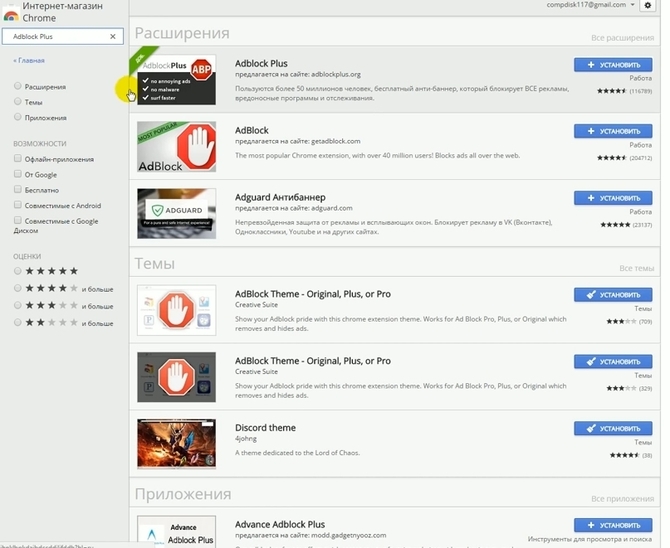 Благодаря обработке файлов cookie AdChoice показывает вам рекламу на основе вашей истории поиска и информации о просмотрах. AdChoice намного более честен с пользователями, чем аналогичный Taboola, поскольку он дает информацию о том, почему конкретный пользователь видит определенную рекламу. Без сомнения, вы видели такую рекламу с крошечной синей стрелкой в правом верхнем углу. Щелкните значок стрелки, и вы узнаете, почему вам было показано это объявление.
Благодаря обработке файлов cookie AdChoice показывает вам рекламу на основе вашей истории поиска и информации о просмотрах. AdChoice намного более честен с пользователями, чем аналогичный Taboola, поскольку он дает информацию о том, почему конкретный пользователь видит определенную рекламу. Без сомнения, вы видели такую рекламу с крошечной синей стрелкой в правом верхнем углу. Щелкните значок стрелки, и вы узнаете, почему вам было показано это объявление.
Это вредоносное ПО?
Нет, AdChoice не является вредоносным ПО. Фактически, это полезная программа для рекламодателей, позволяющая нацеливать нужную аудиторию с помощью ненавязчивой и в некотором смысле полезной рекламы.У вас есть возможность отказаться от AdChoices, но есть одна загвоздка. Да, AdChoice не будет использовать ваши данные для предоставления персонализированной рекламы, но по-прежнему будет показывать вам продвигаемые неперсонализированные сообщения. Поэтому, если вы хотите отключить выбор рекламы раз и навсегда, следуйте инструкциям, приведенным в нашей статье.
Как избавиться от AdChoices с помощью AdLock
Самый простой способ остановить AdChoices — использовать блокировщик AdChoices. AdLock предлагает самые эффективные решения на рынке как для компьютеров, так и для портативных устройств.Давайте перейдем к делу и рассмотрим, почему AdLock так хорош.
Как избавиться от выбора рекламы на Android
Если вам по горло надоели персонализированные рекламные объявления с приманкой для кликов, появляющиеся здесь и там, скачайте AdLock бесплатно и следуйте инструкциям по установке приложения на свой смартфон. Запустите приложение и выполните два шага настройки, показанные ниже.
- Проверить наличие обновлений
Откройте приложение, коснитесь дополнительного меню («⋮» в правом верхнем углу) и выберите «Проверить обновления». В новом меню нажмите «ОБНОВИТЬ ВСЕ».
2. Перейдите на вкладку «AdLocker» и включите фильтрацию HTTPS. Во всплывающем окне нажмите «ОК». Затем вам будет предложено установить графический ключ для подтверждения вашей личности для будущих действий.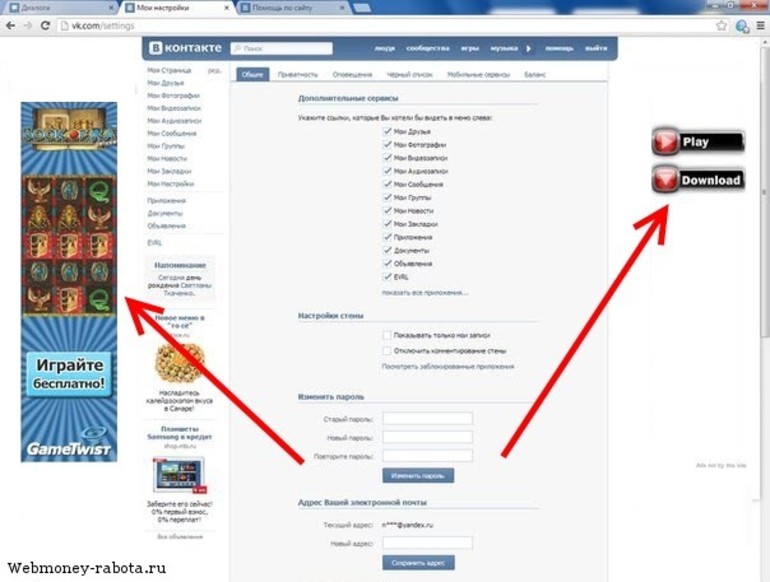 Установите шаблон, который вы обязательно запомните. Это просто формальность. Помните, что AdLock не собирает, не использует и не отправляет данные за пределы вашего устройства. Вам необходимо включить HTTPS-фильтрацию, чтобы блокировать выбор рекламы и рекламу на веб-сайтах с безопасным подключением к Интернету. В противном случае блокировка рекламы будет в лучшем случае средней или невозможной в худшем.
Установите шаблон, который вы обязательно запомните. Это просто формальность. Помните, что AdLock не собирает, не использует и не отправляет данные за пределы вашего устройства. Вам необходимо включить HTTPS-фильтрацию, чтобы блокировать выбор рекламы и рекламу на веб-сайтах с безопасным подключением к Интернету. В противном случае блокировка рекламы будет в лучшем случае средней или невозможной в худшем.
Вот и вся история. AdLock будет блокировать AdChoices на Android с момента первого запуска.
Лучший способ удалить рекламу из Windows
Чтобы удалить AdChoices из Windows 10, перейдите по этой ссылке, чтобы бесплатно загрузить AdLock и установить его на свой компьютер. Как только вы запустите AdLock, он начнет блокировать все возможные рекламные ролики. Никаких дополнительных действий от вас не требуется. Теперь сверните AdLock в лоток и наслаждайтесь быстрым интернетом без рекламы.
Как заблокировать AdChoice в браузерах на вашем ПК
Если вы все еще видите рекламу AdChoice, несмотря на установленный блокировщик рекламы, значит, AdChoice испортил ваши браузеры, и есть веская причина, чтобы это исправить. Мы пройдемся по настройкам браузеров в поисках следов AdChoice. Имейте в виду, что AdChoice может оказаться под ложным знаком. Он может выглядеть как хорошо известные расширения и поисковые системы, так что вам не обязательно найти слово в слово. Мы удалим все отрывочные элементы из ваших браузеров.
Мы пройдемся по настройкам браузеров в поисках следов AdChoice. Имейте в виду, что AdChoice может оказаться под ложным знаком. Он может выглядеть как хорошо известные расширения и поисковые системы, так что вам не обязательно найти слово в слово. Мы удалим все отрывочные элементы из ваших браузеров.
Удаление AdChoices из Google Chrome
Вот краткое руководство по удалению AdChoices из Chrome.
- Удалите неизвестные расширения
Перейдите к «Расширения» : нажмите кнопку дополнительного меню («☰» или «⋮» в зависимости от версии вашего браузера) в правом верхнем углу и в В раскрывающемся меню перейдите к «Дополнительные инструменты», и выберите «Расширения». В новом окне удалите все расширения, которые вы не помните. Если вы обнаружили какие-либо подозрительные компоненты, нажмите кнопку «Удалить» , чтобы стереть их.
- Управляйте своими поисковыми системами
Нажмите кнопку меню и выберите «Настройки» .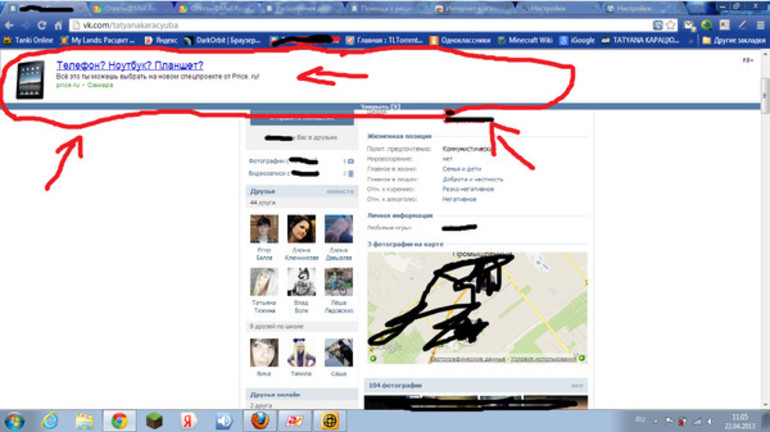 Перейдите в поле «Поисковая система» и щелкните «Управление поисковыми системами» . Удалите все поисковые системы, которые вы не можете распознать.
Перейдите в поле «Поисковая система» и щелкните «Управление поисковыми системами» . Удалите все поисковые системы, которые вы не можете распознать.
- Сбросить Google Chrome
Вернитесь к «Настройки» и прокрутите вниз, пока не найдете кнопку «Сброс» .Если по пути вы видите «Advanced» , щелкните по нему и продолжайте прокрутку. Щелкните «Восстановить исходные настройки по умолчанию», и «Сбросить настройки» в диалоговом окне.
Удаление AdChoices из Mozilla Firefox
- Удаление AdChoices из расширений Firefox
Нажмите кнопку «Меню» в верхнем правом углу и выберите «Надстройки» или используйте сочетание клавиш Ctrl + Shift + A для быстрой навигации.В новом окне выберите «Расширения» и удалите оттуда все неизвестные плагины. В идеале расширений быть не должно.
- Обновить Mozilla Firefox
Опция «Обновить » откатывает настройки вашего браузера до значений по умолчанию.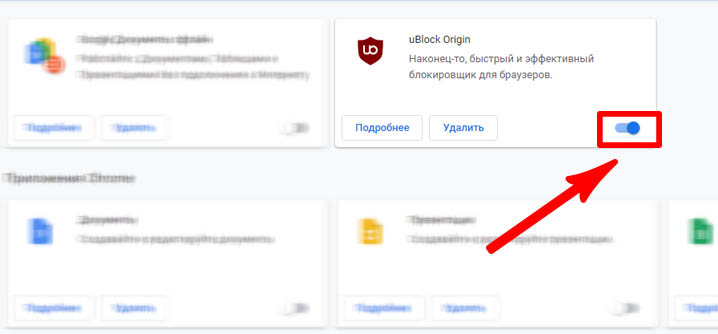 Чтобы найти параметр обновления, нажмите кнопку «Меню», , перейдите к «Справка», и выберите «Информация для устранения неполадок» . В сером поле в правом верхнем углу щелкните «Обновить Firefox» , а затем щелкните «Обновить Firefox» в диалоговом окне.Таким образом вы удалите все остатки AdChoice из своего Mozilla Firefox.
Чтобы найти параметр обновления, нажмите кнопку «Меню», , перейдите к «Справка», и выберите «Информация для устранения неполадок» . В сером поле в правом верхнем углу щелкните «Обновить Firefox» , а затем щелкните «Обновить Firefox» в диалоговом окне.Таким образом вы удалите все остатки AdChoice из своего Mozilla Firefox.
Рекламодатели не стесняются, когда дело касается рекламы: большие липкие объявления, объявления на всю страницу, перенаправление рекламы и все другие виды кошмара. Вот еще кое-что для вас. Прочтите нашу статью Блокировка рекламы в Firefox, чтобы узнать, как улучшить работу в Интернете.
Удаление AdChoices из Opera
- На странице быстрого набора нажмите «Простая настройка», , прокрутите вниз и нажмите «Перейти к настройкам браузера».
В новом окне найдите поля «Поисковая машина», и «При запуске» и удалите оттуда все неизвестные элементы.
- Вернитесь к быстрому набору, щелкните значок Opera в левом верхнем углу и выберите «Расширение». Удалите оттуда все подозрительные расширения.
Удаление AdChoices из Safari
Если вы являетесь пользователем Safari и AdChoices мешают вам просматривать веб-страницы, выполните следующие действия:
- Нажмите «Safari» в левом верхнем углу экрана и перейдите к «Расширения Safari». Удалите все расширения, которые выглядят подозрительно, и вы не помните, как добавляли их в библиотеку.
- Сбросить Safari. Щелкните вкладку «Safari», и затем выберите «Сбросить Safari» в раскрывающемся меню. Это поможет удалить AdChoices из Safari.
Удаление AdChoices из Microsoft Edge
Если вы хотите избавиться от adchoices в Microsoft Edge, вам следует очистить данные браузера.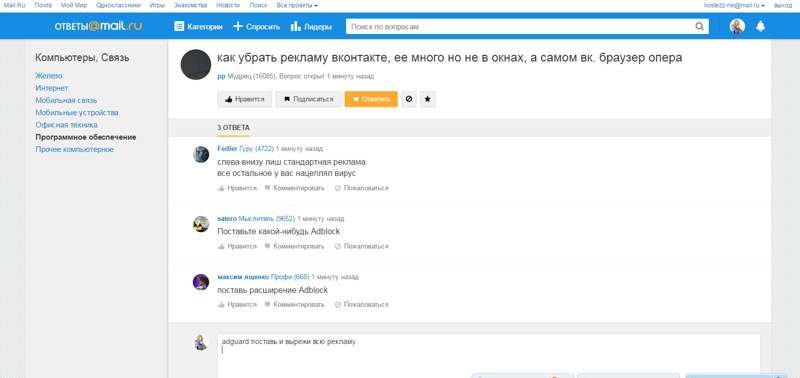
- Нажмите кнопку дополнительного меню («⋮») в правом верхнем углу браузера и перейдите к «Настройки».
- В разделе «Очистить данные просмотра» нажмите «Выберите, что нужно очистить», установите все флажки и нажмите «Очистить» . Перезагрузите компьютер, чтобы изменения вступили в силу.
Как удалить AdChoice на настольном компьютере и ноутбуке
Приложения, связанные с AdChoice, могут скрываться глубоко в вашей системе.Вам лучше найти их и удалить.
Руководство по удалению AdChoices из Windows
Инструкции для Windows 10:
- Откройте «Настройки» : нажмите «Windows» кнопку + «I» или щелкните правой кнопкой мыши «Пуск» и найдите «Настройки» .
- Щелкните «Приложения» и внимательно просмотрите список установленных приложений. Найдите и удалите все незнакомые приложения.

Инструкции для более ранних версий Windows:
- Откройте «Панель управления» : нажмите кнопку «Windows» + «X» или щелкните правой кнопкой мыши «Пуск» и найдите «Панель управления» во всплывающем списке.
- Щелкните «Удалить программу» в разделе «Программы» . Найдите странные имена в списке установленных приложений, щелкните их правой кнопкой мыши и выберите «Удалить».
Удаление AdChoices из MacOS
Чтобы удалить AdChoices с Mac, необходимо обновить список приложений.
- Нажмите кнопку «Перейти» в верхнем левом углу экрана и выберите «Приложения» .
- Теперь внимательно просмотрите список установленных приложений. Найдите там и «Переместить в корзину» любые нежелательные элементы.
Подведем итоги статьи и выделим ноу-хау, рассмотренные выше. Чтобы избавиться от раздражающих AdChoices, вам следует:
Чтобы избавиться от раздражающих AdChoices, вам следует:
Удалить все подозрительные программы
Найдите на вашем устройстве подозрительное программное обеспечение. Может случиться так, что вы случайно установили программу во время просмотра веб-сайтов. Существуют веб-сайты, которые скрывают рекламное ПО и перенаправляют содержимое страницы, поэтому вы, бездумно опасаясь, можете позволить вредоносному ПО заразить ваш компьютер.
Удаление расширений из браузера
Проверьте список расширений своего браузера и обнаружите, что троянский конь скрывает кучу агрессивно удаленных скриптов.Устраните их, если таковые имеются.
Отключить всплывающую рекламу в настройках браузера
Все современные браузеры имеют встроенную опцию для отключения всплывающей рекламы. Убедитесь, что в вашем браузере не отображаются всплывающие окна.
Просканируйте свое устройство с помощью программного обеспечения для защиты от вредоносных программ
Приложения для защиты от вредоносных программ очень удобны, когда дело доходит до любого типа цифрового заражения. Обычно антивирусы блокируют подозрительные запросы за доли секунды и предупреждают пользователей о потенциальных угрозах, но бывает, что вирусы проникают.Запустите глубокое сканирование и дождитесь, пока антивирус найдет злоумышленников. Удалите их все.
Обычно антивирусы блокируют подозрительные запросы за доли секунды и предупреждают пользователей о потенциальных угрозах, но бывает, что вирусы проникают.Запустите глубокое сканирование и дождитесь, пока антивирус найдет злоумышленников. Удалите их все.
Заключение
К сожалению, даже если вы внимательно следили за каждым шагом, крошечные кусочки AdChoices могут скрываться где-то в вашей системе. Лучший способ полностью удалить AdChoices с вашего компьютера — это использовать надежный инструмент защиты от вредоносных программ.
AdLock не может вам с этим помочь, поскольку он не работает как антивирус, но удерживает вас от веб-сайтов с рекламным ПО, пока вы ищете решение.Есть хороший повод позаботиться о безопасности заранее. Используйте AdLock, чтобы предотвратить любое цифровое заражение и навсегда забыть о рекламе.
Положите конец Adchoices Ads
Remove Ads Remover Adware (Бесплатное руководство по удалению)
Пожалуйста, поделитесь, чтобы помочь другим людям!
Ads Remover — это нежелательное расширение браузера ( Browser Helper Object ) для Internet Explorer и надстройка для браузеров, основанных на Mozilla Firefox или Google Chrome. Обычно такие расширения браузера устанавливаются без вашего ведома. Эти типы потенциально нежелательных программ ( ПНП, ) часто являются причиной многих проблем при работе в Интернете. Наиболее частыми проблемами являются нежелательные всплывающие окна, подчеркнутые слова, встроенные текстовые рекламные объявления и баннеры, такие как «Ads by Ads Remover» или «Ads Remover Ads» для генерирования веб-трафика и получения дохода от рекламных сетей.
Обычно такие расширения браузера устанавливаются без вашего ведома. Эти типы потенциально нежелательных программ ( ПНП, ) часто являются причиной многих проблем при работе в Интернете. Наиболее частыми проблемами являются нежелательные всплывающие окна, подчеркнутые слова, встроенные текстовые рекламные объявления и баннеры, такие как «Ads by Ads Remover» или «Ads Remover Ads» для генерирования веб-трафика и получения дохода от рекламных сетей.
Как я заразился рекламной программой Ads Remover?
The Ads Remover рекламное ПО ( PUP.Необязательно.Ads Remover.A ) или другие потенциально нежелательные программы ( ПНП, ) поставляются в комплекте с определенным бесплатным программным обеспечением, которое в основном устанавливается на ваш компьютер с вашего разрешения и ведома или без него. Порталы загрузки, такие как «Softonic, Cnet, Brothersoft, Portalux» и подобные веб-сайты, предлагающие бесплатное программное обеспечение, являются самой большой проблемой распространения рекламного ПО и нежелательных программ, таких как Ads Remover .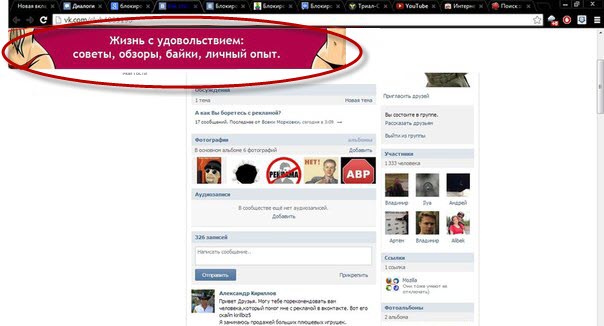 При установке некоторых бесплатных программ, которые могут содержать дополнительное программное обеспечение или рекламное ПО , важно обратить внимание на Лицензионные соглашения с конечным пользователем ( EULA ) и процедуру установки.Если у вас есть возможность выбрать вариант установки Custom или Advanced, рекомендуется выбрать их, поскольку они обычно раскрывают, какое другое ( нежелательное, ) программное обеспечение также будет установлено.
При установке некоторых бесплатных программ, которые могут содержать дополнительное программное обеспечение или рекламное ПО , важно обратить внимание на Лицензионные соглашения с конечным пользователем ( EULA ) и процедуру установки.Если у вас есть возможность выбрать вариант установки Custom или Advanced, рекомендуется выбрать их, поскольку они обычно раскрывают, какое другое ( нежелательное, ) программное обеспечение также будет установлено.
Как избавиться от Ads Remover и другого рекламного ПО?
Когда рекламное ПО Ads Remover установлено на ваш компьютер без вашего ведома, удалить его непросто. Обычно существует запись программы удаления, которая удаляет Ads Remover с вашего компьютера, но в большинстве случаев остается еще много остатков рекламного ПО, которое вызывает проблемы.В этом случае вам необходимо использовать специальные инструменты, описанные в этом руководстве по удалению, для очистки вашего компьютера. Чтобы полностью удалить это рекламное ПО с вашего компьютера и очистить установленные браузеры, используйте приведенное ниже руководство по удалению Ads Remover .
Чтобы полностью удалить это рекламное ПО с вашего компьютера и очистить установленные браузеры, используйте приведенное ниже руководство по удалению Ads Remover .
Все программы, которые мы рекомендуем, полностью бесплатны. AdwCleaner, Malwarebytes Anti-Malware и HitmanPro очень хорошо обнаруживают рекламного ПО и других потенциально нежелательных программ (ПНП).
Руководство по удалению
Ads Remover — обзор
- Удалить / удалить Ads Remover ( и другие нежелательные программы ) из списка программного обеспечения.
- Удалить Ads Remover рекламное ПО с помощью AdwCleaner
- Запустите сканирование с помощью Malwarebytes Anti-Malware, чтобы удалить Ads Remover
- Выполните сканирование с помощью HitmanPro, чтобы удалить остатки и другое нежелательное ПО.
- Удалить Ads Remover рекламное ПО из Internet Explorer — Как удалить рекламное ПО из Internet Explorer
- Удалить Ads Remover рекламное ПО из Firefox — Как удалить рекламное ПО из Mozilla Firefox
- Удалить Ads Remover рекламное ПО из Google Chrome — Как удалить рекламное ПО из Google Chrome
Удаление рекламного ПО для удаления рекламы — Windows 7
- Перейдите к Пуск > Панель управления > Программы> Удалить программу.

- Теперь вы увидите экран для удаления или изменения программы.
- Найдите имя «Sales Checker» и нажмите Удалить / изменить .
- Вам необходимо подтвердить процесс удаления, выполните следующие действия, чтобы удалить эту программу с вашего компьютера.
- Нажмите ОК , чтобы продолжить процесс удаления программы.
Удаление рекламного ПО для удаления рекламы — Windows 8
- Переместите указатель в правый верхний угол, затем переместите указатель вниз, чтобы отобразить панель чудо-кнопок.
- Вы также можете использовать клавиши Windows + C , чтобы открыть панель чудо-кнопок.
- Введите в поле поиска Панель управления и нажмите кнопку «Панель управления».
- Перейдите к «Программа и компоненты» и дважды щелкните, чтобы открыть его.
- Найдите имя «Sales Checker» и нажмите Удалить / изменить .
- Вам необходимо подтвердить процесс удаления, выполните следующие действия, чтобы удалить эту программу с вашего компьютера.

- Нажмите ОК , чтобы продолжить процесс удаления программы.
Удалите рекламное ПО для удаления рекламы с помощью AdwCleaner
AdwCleaner от Xplode — это бесплатная переносимая программа для удаления рекламного ПО, панелей инструментов, потенциально нежелательных программ (ПНП) и угонщиков браузера с вашего компьютера. Используя эту инструкцию AdwCleaner, вы можете легко удалить многие из этих типов нежелательных программ со своего компьютера.Типы нежелательных программ и рекламного ПО, на которые нацелена AdwCleaner, связаны с бесплатным программным обеспечением, которое вы загружаете из Интернета.
Скачать AdwCleaner (прямая ссылка на официальный сайт AdwCleaner)
- Загрузите AdwCleaner ( с помощью кнопки загрузки выше ) на свой рабочий стол.
- Важно! Перед запуском AdwCleaner закройте все открытые программы и интернет-браузеры.

- Дважды щелкните AdwCleaner.exe для запуска программы
- Пользователи Windows Vista / 7/8 щелкните правой кнопкой мыши и выберите Запуск от имени администратора .
- Нажмите кнопку сканирования ,
- Когда сканирование будет готово, нажмите кнопку Очистить .
- Значки на рабочем столе исчезнут, это нормально, не беспокойтесь об этом.
- Нажмите OK , когда вас попросят закрыть все программы и следовать инструкциям на экране.
- Нажмите OK еще раз, чтобы AdwCleaner перезагрузил компьютер и завершил процесс удаления.
- Закройте текстовый файл, который открывается после перезагрузки, дважды щелкните adwcleaner.exe , чтобы запустить инструмент.
- Нажмите сейчас на Удалить , затем подтвердите, нажав да , чтобы удалить AdwCleaner с вашего компьютера.

Remove Ads Remover рекламного ПО с помощью Malwarebytes Anti-Malware
Malwarebytes Anti-Malware ( MBAM ) — это удивительно эффективная программа для защиты от вредоносных программ , которая позволяет проверять наличие вредоносных программ.Но Malwarebytes также имеет очень сильное обнаружение потенциально нежелательных программ ( PUP’s ), только обнаружение PUP будет отображаться в списке результатов без отметки по умолчанию. Вы должны вручную проверить их на удаление.
Совет: Если вам нужны более продвинутые функции и защита в реальном времени, вы можете приобрести полную версию Malwarebytes Anti-Malware, которая защитит вас от заражения.
- Загрузите Malwarebytes Anti-Malware ( с помощью кнопки загрузки выше ) на свой рабочий стол.
- Дважды щелкните файл mbam-setup-2.0.exe и следуйте инструкциям по установке программы.
- В конце не забудьте поставить галочку рядом с Launch Malwarebytes ’Anti-Malware.

- Предварительно выбрана 14-дневная пробная версия функций Premium. Вы можете отменить выбор, если хотите, и это не уменьшит возможности программы по сканированию и удалению.
- Затем нажмите Готово . Если обновление найдено, оно загрузит и установит последнюю версию.
- На вкладке «Настройки », «»> «Обнаружение и защита », «», «Параметры обнаружения , » установите флажок « Сканировать на наличие руткитов ».
- Щелкните вкладку Сканировать , затем щелкните Сканировать сейчас >> . Если доступно обновление, нажмите кнопку Обновить сейчас .
- При некоторых инфекциях вы можете видеть это окно сообщения.
- «Не удалось загрузить драйвер DDA»
- Нажмите «Да» в этом сообщении, чтобы разрешить загрузку драйвера после перезапуска.
- Дайте компьютеру перезагрузиться. Продолжайте выполнять остальные инструкции.

- После завершения сканирования нажмите Применить действия .
- Подождите, пока появится запрос на перезагрузку компьютера , затем нажмите Да.
Удалите рекламное ПО для удаления рекламы с HitmanPro
- Загрузите HitmanPro на свой рабочий стол с помощью одной из кнопок загрузки выше.
- Дважды щелкните HitmanPro, чтобы запустить программу, если у вас возникли проблемы при попытке запустить HitmanPro, вы можете использовать режим Force Breach .
- Чтобы запустить HitmanPro в режиме Force Breach, удерживайте нажатой левую клавишу CTRL при двойном щелчке по HitmanPro , и все второстепенные процессы будут завершены, включая процессы вредоносного ПО.
- HitmanPro запустится, и вам нужно будет следовать инструкциям (нажав кнопку Next ), чтобы запустить сканирование системы с помощью этой программы.

- Программа начнет сканирование компьютера. Сканирование обычно занимает не более 2-3 минут.
- Нажмите на следующую кнопку и выберите опцию активировать бесплатную лицензию
- Нажмите на кнопку «Далее», и инфекции будут удалены.
- Щелкните следующую кнопку и перезагрузите компьютер.
Входящие поисковые запросы:
- средство удаления рекламы
- средство удаления рекламы
- как удалить рекламу Trezza
- удалить средство удаления рекламы
- средство удаления рекламы моя учетная запись
- removeads
- скачать удалить рекламу
- trezaa
- как избавиться от trezza
- удалить добавляет
- удалить средство удаления рекламы
- добавить средство удаления
- trezaa удалить
- как удалить вирус Trezza
- как удалить программное обеспечение trezza
Удалить рекламу с помощью рекламы (полное удаление)
Автор: Эмилиан Варсанов
в удалении
в среду, 16 марта 2016 г.
Имейте в виду, что сканер SpyHunter предоставляется бесплатно.Чтобы удалить любую обнаруженную инфекцию, вам необходимо приобрести ее полную версию.
Не удается удалить рекламные объявления? Эта страница содержит подробные объявления с инструкциями по удалению рекламы!
Ad by Advertise — это программа с рекламной поддержкой. Его название как бы выдавало это, не так ли? Несмотря на то, что рекламное ПО считается наименее опасным типом виртуального паразита, с которым вы можете наткнуться, этот вредитель может нанести вам серьезный ущерб. Рекламное ПО со временем становится все более и более проблематичным.Это означает, что держать Ad by Advertise на борту было бы ужасным, ужасным шагом. Почему вы могли подумать, что наличие ЛЮБЫХ вирусов на вашем компьютере — это хорошая идея? Это не так. Эта конкретная программа ставит под угрозу вашу безопасность и конфиденциальность. И это не следует недооценивать. Одна вещь, которую вы, вероятно, не знали об объявлении от рекламы, — все веб-ссылки, которые она генерирует, спонсируются. К ним относятся всплывающая реклама, всплывающая реклама, баннерная реклама, межстраничная реклама, видеообъявления и т. Д. На каждом посещаемом вами веб-сайте.Или, лучше сказать, попытка посетить. Имейте в виду, что бесконечная куча рекламных роликов, припасенных этой программой, невероятно навязчива. По крайней мере, вы потратите свое время на надоедливую, настойчивую и бесполезную рекламу. Однако, если вам особенно не повезло, Ad by Advertise легко может навлечь на вас новые угрозы. Тот факт, что она отображает спонсируемую рекламу, означает, что эта программа не делает различий между безопасными и небезопасными веб-ссылками. Он порождает оба вида. Вы можете либо оказаться на взломанном веб-сайте, заполненном вредоносным ПО, либо стать участником ужасной финансовой аферы.Это означает, что вы либо еще больше заразите свою машину, либо потеряете деньги, пытаясь купить несуществующий продукт. Какой сценарий вы предпочитаете? Если ответ на этот вопрос — «нет», немедленно избавьтесь от Ad by Advertise.
К ним относятся всплывающая реклама, всплывающая реклама, баннерная реклама, межстраничная реклама, видеообъявления и т. Д. На каждом посещаемом вами веб-сайте.Или, лучше сказать, попытка посетить. Имейте в виду, что бесконечная куча рекламных роликов, припасенных этой программой, невероятно навязчива. По крайней мере, вы потратите свое время на надоедливую, настойчивую и бесполезную рекламу. Однако, если вам особенно не повезло, Ad by Advertise легко может навлечь на вас новые угрозы. Тот факт, что она отображает спонсируемую рекламу, означает, что эта программа не делает различий между безопасными и небезопасными веб-ссылками. Он порождает оба вида. Вы можете либо оказаться на взломанном веб-сайте, заполненном вредоносным ПО, либо стать участником ужасной финансовой аферы.Это означает, что вы либо еще больше заразите свою машину, либо потеряете деньги, пытаясь купить несуществующий продукт. Какой сценарий вы предпочитаете? Если ответ на этот вопрос — «нет», немедленно избавьтесь от Ad by Advertise.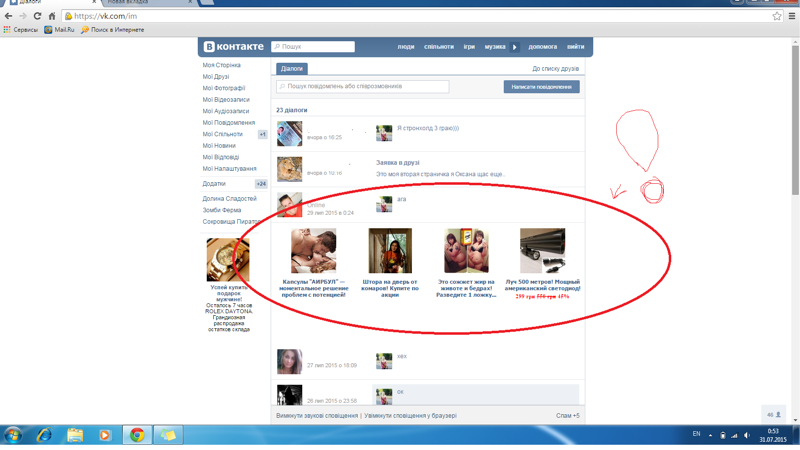 Эта штука служит лазейкой для большего количества инфекций, мешает работе в Интернете, ежедневно раздражает вас чрезмерным количеством рекламы и снижает скорость ПК до тех пор, пока сама машина не станет практически непригодной для использования. Как будто этого было недостаточно, Ad by Advertise также собирает личную информацию, которая может даже содержать личные данные.Можете ли вы чувствовать себя в безопасности, не зная, куда и с какой целью отправляются ваши личные данные? Возможно нет. Ad by Advertise в основном крадет данные, связанные с просмотром страниц, такие как IP-адреса, историю просмотров, поисковые запросы, пароли и имена пользователей; однако он также может шпионить за информацией о вашем банковском счете. Вопрос в том, собираетесь ли вы позволить этому вредителю беспокоить вас или собираетесь принимать меры? Не будьте наивны, полагая, что паразиты не причинят вам вреда. Может, и, если вы позволите, будет. Короче говоря, Ad by Advertise не к месту.
Эта штука служит лазейкой для большего количества инфекций, мешает работе в Интернете, ежедневно раздражает вас чрезмерным количеством рекламы и снижает скорость ПК до тех пор, пока сама машина не станет практически непригодной для использования. Как будто этого было недостаточно, Ad by Advertise также собирает личную информацию, которая может даже содержать личные данные.Можете ли вы чувствовать себя в безопасности, не зная, куда и с какой целью отправляются ваши личные данные? Возможно нет. Ad by Advertise в основном крадет данные, связанные с просмотром страниц, такие как IP-адреса, историю просмотров, поисковые запросы, пароли и имена пользователей; однако он также может шпионить за информацией о вашем банковском счете. Вопрос в том, собираетесь ли вы позволить этому вредителю беспокоить вас или собираетесь принимать меры? Не будьте наивны, полагая, что паразиты не причинят вам вреда. Может, и, если вы позволите, будет. Короче говоря, Ad by Advertise не к месту.
Как я заразился?
Ваш компьютер был взломан молча, верно? Скорее всего, вы не установили Ad by Advertise добровольно.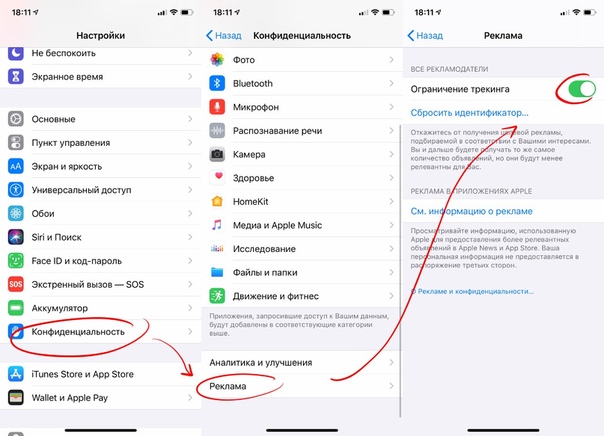 Это связано с тем, что виртуальные инфекции в целом и программы рекламного типа в частности распространяются по Интернету посредством лжи и обмана. Например, вы могли случайно установить эту программу, когда посетили какой-нибудь вредоносный веб-сайт или когда вы были достаточно неосторожны, чтобы щелкнуть стороннюю рекламу. Другая возможность заключается в том, что вы щелкнули что-то, что вам следовало проигнорировать, например, спам-сообщение или спам-вложение электронной почты.Эти методы проникновения — одни из самых старых уловок. Однако, как видите, они по-прежнему впечатляюще эффективны. Рекламное ПО также прикрепляется к другим программам в виде так называемых пакетов. Если вы не хотите, чтобы ваша машина оставалась полностью уязвимой для вредоносных программ, вы будете проверять пакеты бесплатных / условно-бесплатных программ, которые устанавливаете, один за другим. Да, это требует много времени. Но как вы думаете, сколько времени потребуется, чтобы удалить уже установленный вирус? Гораздо больше.
Это связано с тем, что виртуальные инфекции в целом и программы рекламного типа в частности распространяются по Интернету посредством лжи и обмана. Например, вы могли случайно установить эту программу, когда посетили какой-нибудь вредоносный веб-сайт или когда вы были достаточно неосторожны, чтобы щелкнуть стороннюю рекламу. Другая возможность заключается в том, что вы щелкнули что-то, что вам следовало проигнорировать, например, спам-сообщение или спам-вложение электронной почты.Эти методы проникновения — одни из самых старых уловок. Однако, как видите, они по-прежнему впечатляюще эффективны. Рекламное ПО также прикрепляется к другим программам в виде так называемых пакетов. Если вы не хотите, чтобы ваша машина оставалась полностью уязвимой для вредоносных программ, вы будете проверять пакеты бесплатных / условно-бесплатных программ, которые устанавливаете, один за другим. Да, это требует много времени. Но как вы думаете, сколько времени потребуется, чтобы удалить уже установленный вирус? Гораздо больше.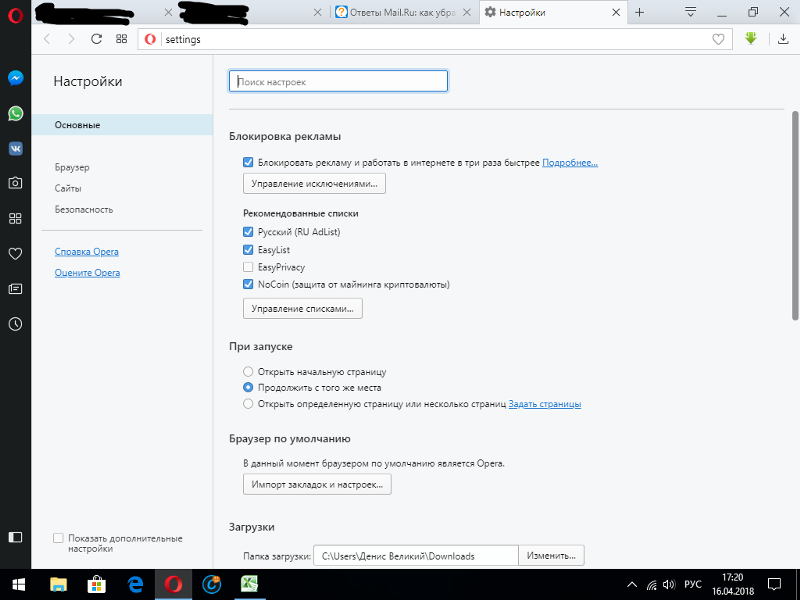 Всегда заранее выбирайте индивидуальный или расширенный вариант и обращайте внимание на программы, которые вы устанавливаете.Иногда один-единственный момент спешки в сети может привести к долгим часам борьбы с упрямым паразитом. Программы рекламного типа — не единственные, в которых применяются скрытые приемы связанного программного обеспечения; вы могли загружать трояны, программы-вымогатели, угонщиков и т. д. Звучит ли это весело? Это не так.
Всегда заранее выбирайте индивидуальный или расширенный вариант и обращайте внимание на программы, которые вы устанавливаете.Иногда один-единственный момент спешки в сети может привести к долгим часам борьбы с упрямым паразитом. Программы рекламного типа — не единственные, в которых применяются скрытые приемы связанного программного обеспечения; вы могли загружать трояны, программы-вымогатели, угонщиков и т. д. Звучит ли это весело? Это не так.
Чем опасна эта реклама?
Ad by Advertise изначально был разработан для создания веб-трафика. Это означает, что он агрессивно генерирует рекламу исключительно для того, чтобы вы могли посетить некоторые потенциально очень опасные веб-сайты.Дело в том, что никто не гарантирует вам безопасность на этих сайтах. То, что может случиться с вашей машиной, когда вы нажмете n-е привлекательное объявление на экране компьютера, не является проблемой для хакеров. Мошенники используют сомнительный механизм оплаты за клик, чтобы успешно получать прибыль в Интернете. У них нет абсолютно никаких причин заботиться о вашей безопасности. Следовательно, почему у вас есть причина держать их скрытую инфекцию на борту? Сохраняя его, вы становитесь спонсором жадных киберпреступников. Также имейте в виду, что ни один из спонсируемых купонов, скидок и т. Д.надежен. Ad by Advertise устанавливает расширение или надстройку браузера для Mozilla Firefox, Google Chrome и Internet Explorer, поэтому от этих сомнительных (и очень раздражающих) всплывающих окон никуда не деться. Единственный способ положить конец этому параду нежелательной рекламы — это удалить сам вирус. Чтобы сделать это вручную, следуйте подробным инструкциям по удалению, которые вы найдете ниже.
Как удалить рекламные объявления?
Если вы выполните указанные ниже действия в точности, вы сможете удалить инфекцию Advertise. Пожалуйста, следуйте процедурам в точном порядке. Пожалуйста, распечатайте это руководство или получите в свое распоряжение другой компьютер. Вам НЕ понадобятся USB-накопители или компакт-диски.
ШАГ 1. Удалите Advertise из папки «Установка и удаление программ»
ШАГ 2. Удалите рекламу из Chrome, Firefox или IE
ШАГ 3: окончательно удалить рекламу из реестра Windows.
ШАГ 1. Удалите рекламу со своего компьютера
Одновременно нажмите кнопку с логотипом Windows и затем « R », чтобы открыть команду «Выполнить»
Введите « Appwiz.cpl ”
Найдите программу Advertise и нажмите удалить / изменить . Для облегчения поиска вы можете отсортировать программы по дате. сначала просмотрите самые последние установленные программы. В общем, вам следует удалить все неизвестные программы.
ШАГ 2. Удалите рекламу из Chrome, Firefox или IE
Удалить из Google Chrome
- В главном меню выберите Инструменты -> Расширения
- Удалите все неизвестные расширения, нажав на маленькую корзину.
- Если вы не можете удалить расширение, перейдите в C: \ Users \ « имя компьютера » \ AppData \ Local \ Google \ Chrome \ User Data \ Default \ Extensions \ и просмотрите папки одну за другой.
- Сбросить Google Chrome , удалив текущего пользователя, чтобы убедиться, что ничего не осталось.
- Если вы используете последнюю версию Chrome, вам необходимо сделать следующее
- зайти в настройки — добавить человека
- затем вернитесь и удалите человека 1
- Chrome должен быть свободным от вредоносных программ
Удалить из Mozilla Firefox
- Откройте Firefox
- Нажать одновременно Ctrl + Shift + A
- Отключить и удалить все неизвестные надстройки на
- Откройте меню справки Firefox
- Затем Информация для устранения неполадок
- Нажмите Сбросить Firefox
Удалить из Internet Explorer
- Открыть IE
- В правом верхнем углу щелкните значок шестеренки
- Перейти к Панели инструментов и расширения
- Отключить все подозрительные расширения .
- Если кнопка отключения серая, вам нужно перейти в реестр Windows и удалить соответствующий CLSID
- В правом верхнем углу Internet Explorer щелкните значок шестеренки .
- Нажмите Свойства обозревателя
- Выберите вкладку Advanced и нажмите Reset .
- Отметьте « Удалить вкладку личных настроек », а затем Сбросить
Навсегда удалить остатки рекламы
Чтобы убедиться, что ручное удаление прошло успешно, мы рекомендуем использовать бесплатный сканер любой профессиональной программы защиты от вредоносных программ для выявления любых остатков реестра или временных файлов.
ВНИМАНИЕ, ПОЖАЛУЙСТА!
Advertise может иметь возможность реплицировать себя, если не будет полностью очищен. Это может потребовать отслеживания сотен файлов и ключей реестра. Вы можете использовать Spyhunter Professional Anti-Malware Program для борьбы с любой инфекцией, которая может скрываться вместе с рекламой!
>> Скачать SpyHunter — Профессиональный сканер вирусов и удаление вирусов.
Имейте в виду, что сканер SpyHunter предоставляется бесплатно.Чтобы удалить любую обнаруженную инфекцию, вам необходимо приобрести ее полную версию.
Как удалить назойливую рекламу из вашего программного обеспечения?
Меню
Меню
Дом
Товары
Все продукты
AdGuard для Windows
AdGuard для Mac
AdGuard для Android
AdGuard для iOS
Расширение AdGuard для браузера
AdGuard VPN
-50%
Другие
AdGuard для Safari
Как удалить рекламное ПО Ads2
Ads2 — это бесплатная программа, которая обычно добавляется к другим приложениям только потому, что пользователи не заметили дополнительную программу.Речь идет о рискованных надстройках, которые можно активировать в вашем веб-браузере, демонстрируя вам множество всплывающих окон с рекламной информацией в Google Chrome, Internet Explorer, Firefox и т. Д. Если вы недавно установили бесплатное программное обеспечение и забыли снять флажок, отвечающий за загрузку Ads2, то вам придется получить много всплывающих окон. Лучше удалить Ads2, иначе всплывающие окна будут раздражать вас и вашу личную жизнь, и безопасность вашего компьютера окажется под угрозой.
Как удобно удалить Ads2
Есть много способов удалить Ads2 из системы. Лучше полностью изучить страницу и выбрать желаемый способ удаления. Говоря о наиболее эффективном и быстром способе удаления, следует сказать об утилитах, которые помогут. По моему опыту, лучший способ — найти и использовать специальный инструмент для удаления Ads2. Программное обеспечение для удаления, которое было написано для одного вида компьютерных инфекций, является наиболее эффективным.Также можно использовать любое другое антивирусное ПО, имеющее в базе сигнатур Ads2. Антивирусное программное обеспечение, которое я вам советую (Spyhunter 4), обнаружит и избавится от Ads2 на 100%, вы можете получить его, нажав эту кнопку загрузки.
Автоматическое удаление рекламы 2
Почему эта программа?
- Удаляет Ads2 прямо сейчас. Навсегда.
- Это антивирусное программное обеспечение защитит ваш компьютер от будущих заражений.
- Обеспечивает профессиональную защиту в реальном времени от вредоносных программ, рекламного ПО, шпионского ПО и других вирусов.
- Профессиональная поддержка 24/7
[Недействительный шаблон]
Если говорить о плюсах Spyhunter 4, то я должен сослаться на то, что он выпущен группой людей, хорошо знающих свое дело и имеющих большой опыт в удалении вирусов. Кроме того, Spyhunter удалит с вашего ПК не только нежелательные расширения браузера, но и все возможные вирусы, такие как вредоносное ПО, шпионское ПО или программы-вымогатели.
Spyhunter 4 — это новый вариант эффективного антивируса, который устраняет все возможные признаки Ads2 и других вредоносных программ не только в браузерах, но и в записях реестра.Это хорошая программа для тех, кто не понимает, как удалить вирусы из записей реестра, потому что это программное обеспечение все сделает за вас.
Что такое Ads2?
Ads2 — это программа, которая была написана для того, чтобы помочь пользователям совершать покупки в Интернете, она поможет быстро находить выгодные специальные предложения и распродажи, а также иметь всю информацию о призах для одного и того же типа товаров в разных магазинах. Более того, Ads2 будет отображать вам различные всплывающие окна, которые представляют рекламную информацию, даже если вы не хотите их видеть.Программное обеспечение, которое может работать таким образом, называется рекламным или поддерживаемым рекламой. Такие программы считаются потенциально вредоносными, поэтому не рекомендуется устанавливать их или иметь на ПК.
Способы удаления Ads2 из браузеров: Chrome, Internet Explorer, Mozilla Firefox, Opera, Safari
Сбросить Google Chrome
[Недействительный шаблон]
Сбросить Firefox
[Недействительный шаблон]
Сбросить Internet Explorer
[Недействительный шаблон]
Сбросить Safari
[Недействительный шаблон]
Сброс Opera
[Недействительный шаблон]
Проблемы, связанные с рекламой2
Некоторые владельцы компьютеров даже не осознают, что Ads2 присутствует на ПК, и думают, что все, что происходит в их браузерах, связано с настройками браузеров, поэтому я хочу перечислить все возможные элементы, которые будут сообщать вы, что установлен Ads2, и последствия его установки:
- Вы можете встретить другую домашнюю страницу в своих браузерах.Итак, вы можете установить стартовую страницу, которая вам нравится, и тогда она будет заменена на любую другую страницу, и вы ничего не сможете с этим поделать.
- Ads2 заставляет людей пользоваться собственной поисковой системой. Итак, вы можете попытаться изменить поисковую систему по умолчанию, но это бесполезно, потому что Ads2 вернет ее обратно.
- Большое замедление работы ПК. Это нежелательное приложение требует много ресурсов компьютера для выполнения своих вирусных функций, поэтому система может быть очень нестабильной.
- Наличие программы в реестре.Вы можете удалить Ads2 из своего браузера вручную, но некоторые ключи реестра снова установят его в вашем браузере. Таким образом, невозможно удалить Ads2 только из браузера, вы должны быть уверены, что в системном реестре нет записей Ads2.
- Программное обеспечение, устанавливаемое без вашего участия. Обычно это также надстройки, которые можно установить во все ваши браузеры или на рабочий стол. Независимо от того, какие утилиты были установлены рекламным ПО, вы не должны их использовать и думать, что это не вирусное ПО.
- Ads2 может получить доступ к вашим личным данным в браузерах, таким как условия поиска, статистика посещаемых вами веб-сайтов, ваши пароли и логины из учетных записей в Интернете и т. Д.
Эти перечисленные характеристики и симптомы Ads2 также являются причинами, по которым это приложение следует удалить. Если вы хотите прекратить весь этот беспредел в системе, значит, вам нужно выбрать способ удаления.
Статистика Ads2
| Вероятность кражи данных | 73,5% |
| Занятость реестра | 7,8% |
| Самоактивный запуск в ОС | 87% |
| Эффективность ручного удаления | 42,8% |
| Бесплатное удаление антивируса | 23,5% |
| Платное удаление антивируса | 84,3% |
| Риск заражения (США) | 7,3% |
| Риск заражения (Европа) | 2,9% |
Ads2 не только добавляется в ваш браузер, но и проникает во все элементы вашей компьютерной системы.Он генерирует свои записи в реестре, запускает свой процесс в тот момент, когда вы включаете компьютер, поэтому его так сложно удалить из вашей системы, и удаление занимает много времени.
Как защитить компьютер от рекламы2?
Вот специальные средства защиты вашего компьютера от Ads2 в будущем, чтобы это рекламное ПО не было установлено в браузере еще раз. Вы можете порекомендовать эти методы удаления своим родственникам и друзьям для защиты систем от Ads2 и любого другого вероятного вредоносного ПО:
- Не следует скачивать и устанавливать сомнительные утилиты с разных незнакомых и странных сайтов.Очень часто пользователи считают, что наткнулись на нужную программу, но когда она уже добавлена, оказывается, что приложение вирусное.
- Доверьтесь своей интуиции! Если вы считаете, что посещаемый вами веб-сайт является вирусным (там происходят разные странности, и ваш компьютер подкрадывается), то было бы лучше прекратить использование этих веб-сайтов. Вам следует просканировать систему на предмет заражения компьютера.
- Будьте абсолютно спокойны и последовательны в момент установки любой программы.Проверьте все окна и все флажки, чтобы не устанавливать другое программное обеспечение, которое вам не нужно.
- Рекомендуется проверять систему на вирусы не реже одного раза в неделю.
Сколько стоит удаление Ads2?
| Способ удаления | Цена |
| Руководство | $ 0 |
| Бесплатное антивредоносное ПО | $ 0 |
| Spyhunter | 35–55 долларов |
| Мастерская по ремонту компьютеров | 95–140 долларов США |
Видно, что самая дорогая цена — профессиональная помощь в любой компьютерной мастерской.Цена на эту услугу может сильно варьироваться; это может быть еще дороже, если в вашей системе полно других вредоносных программ. Но вы получите гарантию, что компьютер будет после него.
Вы можете использовать бесплатные способы удаления, такие как ручное удаление или бесплатную антивирусную программу, но вы должны быть готовы к тому, что бесплатная утилита может пропустить заражение компьютера, и она останется в системе и ручном методе (в случае, если это будет выполнено неправильно) может испортить систему, и она не запустится в следующий раз.Вы также можете использовать платную антивредоносную программу, это может быть отличный выбор среди различных методов, потому что это довольно дешево, но все же записи платных программ часто генерируют некоторые обновления, которые гарантируют, что Ads2 будет в базе сигнатур и утилиты устранит его, и ваша система будет защищена от вредоносных программ в будущем.
Стопроцентная гарантия удаления рекламы 2
Spyhunter — это эффективное антивирусное программное обеспечение, которое удаляет различные виды современных компьютерных вирусов, даже те, которые не могут быть обнаружены большинством приложений для защиты от вредоносных программ.Его также можно использовать, если попытка удалить Ads2 вручную не удалась. Spyhunter защитит ваш компьютер от заражения вирусами в будущем за счет постоянно обновляемой базы сигнатур.
.

 ru|ref=|partner=|act=invite&group_id='
ru|ref=|partner=|act=invite&group_id='
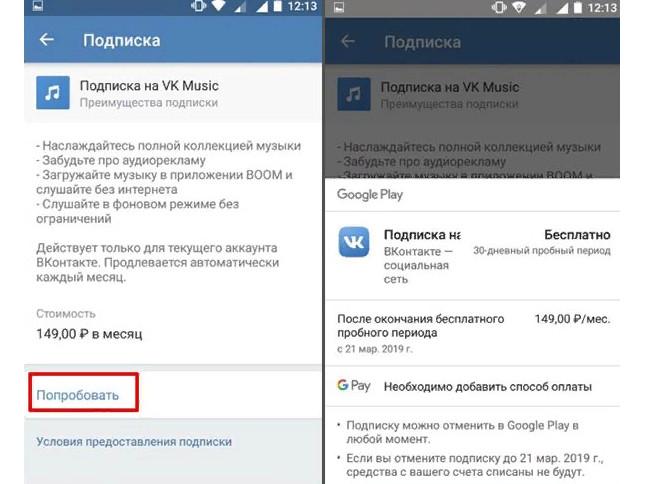
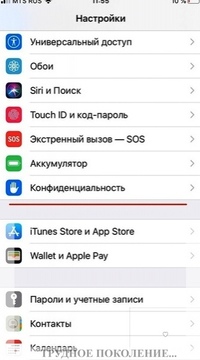


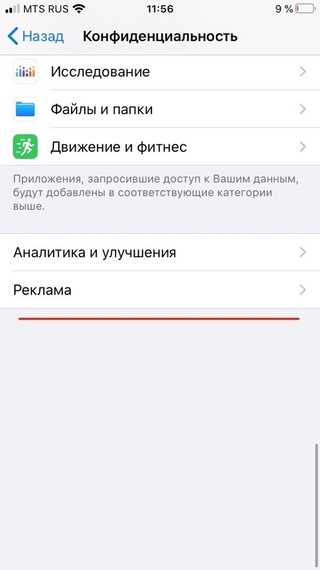



Добавить комментарий